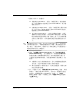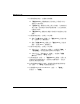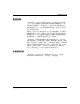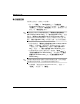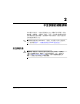Troubleshooting Guide
疑難排解指南
www.hp.com 1
–
7
電腦診斷程式功能
3. 選取下列其中一個選項:
❏ 快速測試 (Quick Test) — 對每一個裝置執行一般快速測
試。如果選擇無人監控模式 (Unattended Mode),則不需
要使用者介入。
❏ 完整測試 (Complete Test) — 對每一個裝置執行最多的測
試。使用者可以選擇互動模式 (Interactive Mode) 或無人
監控模式 (Unattended Mode)。
❏ 自訂測試 (Custom Test) — 只執行您選取的測試。若要
選取特定的裝置或測試,請在清單中尋找裝置,然後選
取每個測試旁邊的核取方塊。選取之後,紅色的核取標
記會在方塊中顯示。有些選取的測試可能需要使用者介
入。
✎
若要測試所有的子系統,您必須以管理員身份登入。如果沒有
以管理員身份登入,將無法測試某些子系統。無法測試該子系
統,將由 「測試 (Test)」視窗中的子系統名稱之下的錯誤訊息,
或無法核取的灰色方塊指出。
4. 選取 「互動模式
(Interactive Mode)
」或 「無人監控模式
(Unattended Mode)
」。在互動模式中,在測試時診斷軟體
會要求您輸入該軟體需要的資訊。有些測試需要互動,而
且會顯示錯誤或暫停測試 (如果選擇與無人監控模式一起
使用)。
❏ 互動模式可完全控制測試程序。您可以判斷測試通過或
是失敗,並且系統會提示您插入或取出裝置。
❏ 無人監控模式不會顯示提示。如果找到錯誤,則會在測
試完成後顯示錯誤。
5. 按一下視窗下方的 「開始測試
(Begin Testing)
」按鈕。系統
會顯示 「測試狀態 (Test Status)」,顯示每一個測試的進度
和結果。有關測試執行的詳細資訊,請按一下 「記錄
(Log)
」標籤,或按一下螢幕上方的 「標籤
(Tab)
」並選取
「記錄
(Log)
」。